
Gava ku kolan û pêkhateyên din di Photoshop de çê dikin, pir caran hewce ye ku paşverû ji wêneyê were derxistin an jî tiştê ji yek wêneyek veguhestin.
Wero em ê li ser vê yekê biaxivin ka meriv çawa wêneyek li wêneyek li Photoshopê dike.
Hûn dikarin vê bi çend awayan bikin.
Pêşîn - ji instrumentê sûd werbigirin "Wiya mejî" . Method di bûyera ku wêneya paşîn a monophonic e, pêk tê.
Wêneyê vekin. Ji ber ku wêneyan bêyî paşnavek zelal bi gelemperî dirêjkirinek heye Jpg. Dûv re bi navê "Paşî" dê ji bo guherandinê were asteng kirin. Pêdivî ye ku ew were vekêşandin.
Double-Click li ser layer û di qada diyaloga Nuzhiam de "Ok".
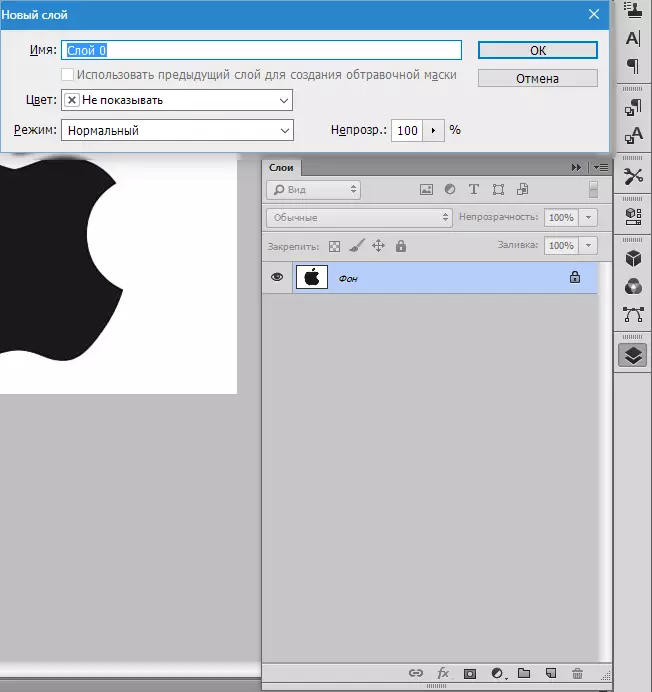
Dûv re amûrek hilbijêrin "Wiya mejî" Û li ser bingehek spî bikirtînin. Hilbijarkek heye (milên meşê).

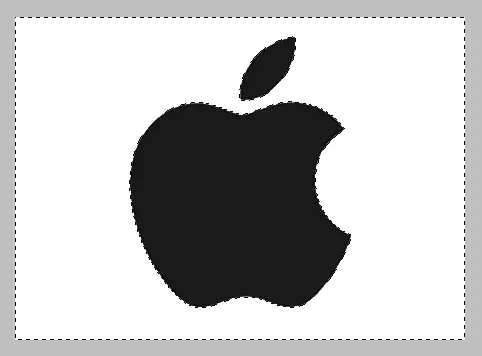
Naha mifteya zext bikin Del. . Amade, paşiya spî tê rakirin.

Awayê next ji bo rakirina paşîn bi wêneyên li Photoshop - amûrê bikar bînin "Dabeşkirina bilez" . Method dê di bûyera ku wêneyê bi qasî yek tone heye û li her deverê bi paşguh ve nagire.
Helbijartin "Dabeşkirina bilez" Û wêneyê me "wêneya".


Dûv re hilbijartinê bi berhevoka keys ve girêdin CTRL + Shift + i û bikirtînin Del. . Encam yek e.
Metoda sêyemîn di wêneyên rengîn de herî dijwar e û tê sepandin, ku devera xwestî bi paşxanê ve girêdayî ye. Di vê rewşê de, tenê dabeşkirina manual ya lêkerê dê alîkariya me bike.
Ji bo hilbijartina manual li Photoshop gelek amûr hene.
1. Lasso. Heke hûn destek zexm heye an tabletek grafîkî heye, wê bikar bînin. Xwe biceribînin û fêm bikin ka nivîskarê dinivîse.
2. Rasterast lasso. Ev amûre şêwirmend e ku serlêdana li ser tiştên ku tenê xetên rasterast hene.
3. Lasso magnetic. Li wêneyên monophonîk tê bikar anîn. Hilbijartin "pêşîn" e ku li ser sînorê mijarê ye. Ger şadên wêneyê û paşxanê yek in, wê hingê perdeyên hilbijartinê ji hêla ribbon ve têne wergirtin.

4 Perrîk. Ya herî maqûl û hêsantir e ku meriv amûrê ronî bike. Pênûs dikare her du xetên rasterast û curên her tevliheviyê bikişîne.
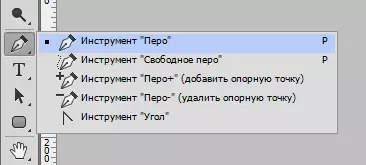
Ji ber vê yekê amûrê hilbijêrin "Perrîk" Û em wêneyê xwe peyda dikin.
Me xala yekem referansa xwe wekî ku hûn ji nêz ve li ser sînorê lêkerê danîn. Dûv re me xala duyemîn danîn û, bêyî ku bişkoja mişk, dirêjkirin û rast, bigihîje radiusê xwestî.

Piştre, Bişkojka bigire Alt. The nîşana ku ji bo wan vekişand, li cihê xwe vegere cîhê referansa duyemîn. Ev hewce ye ku ji bo ku hûn bi dabeşkirina pêşdebiran a ji hev veqetînin.

Pîvanên referans dikarin bi zencîreyê ve werin veguheztin Ctrl Rast e, û bi hilbijartina amûrê guncan di menuê de hilbijêrin.
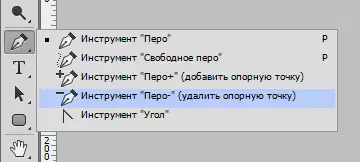
Pen dikare di yek carekê de gelek tiştan di wêneyê de were veqetandin.
Di dawiya hilbijartinê de (divê qefilandin girtî be, vegera xala yekem a referansê) di hundurê loopê de bi pêlika mişkek rastê ve bikişîne û hilbijêrin "Qada taybetî ya Perwerde".
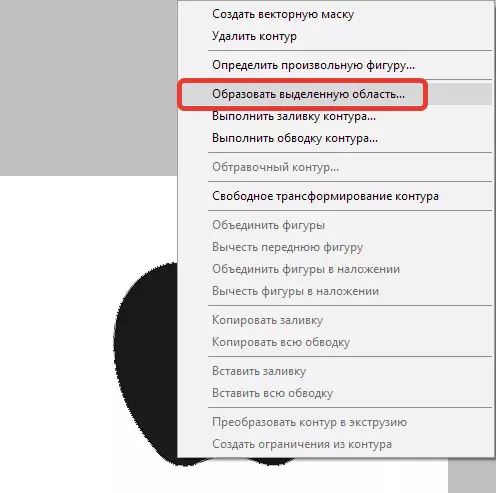
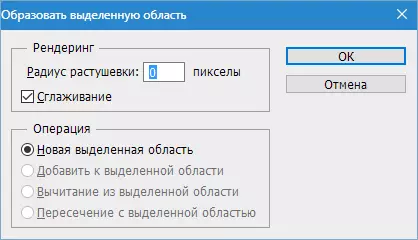
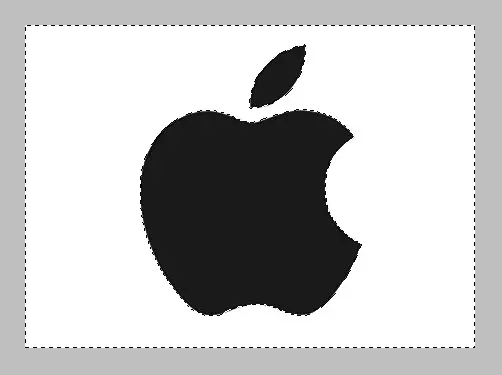
Naha hûn hewce ne ku li Photoshop-ê bi zencîreyê vekişînin Del. . Ger mebestek Sedentary hate rakirin, li şûna paşîn, paşê bikirtînin CTRL + Z. , Hilbijartina bi tevlihevkirinê ve girêbide CTRL + Shift + i Û dîsa rakirin.
Me teknîkên sereke lêkolîn kir ku paşpirtikê bi wêneyan derxe. Rêyên din jî hene, lê ew bêserûber in û encamek xwestî nedin.
